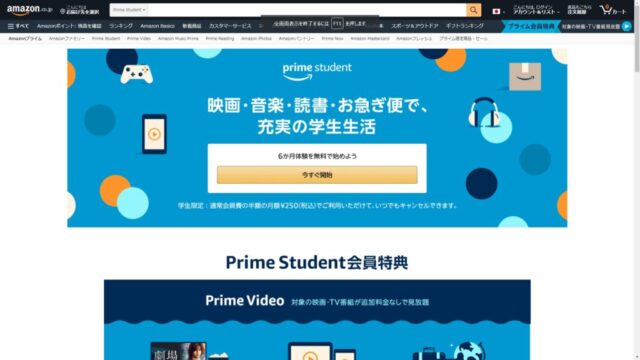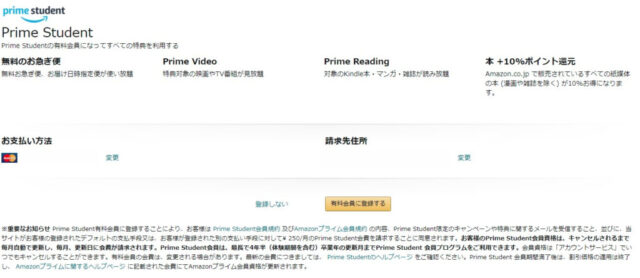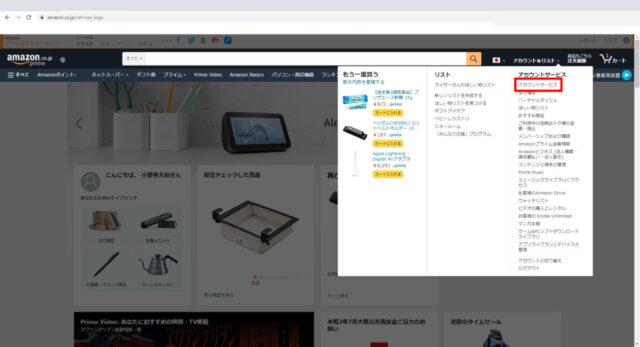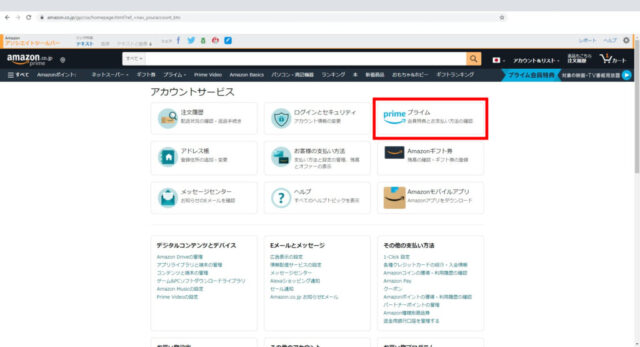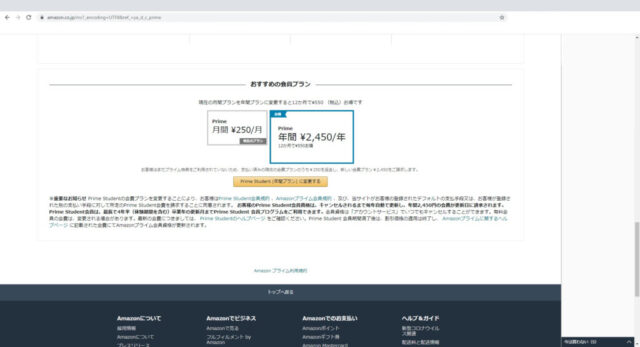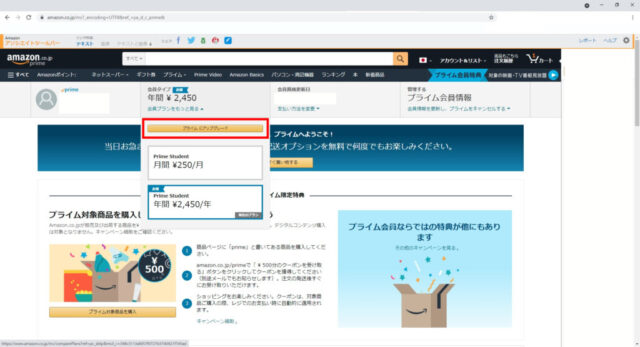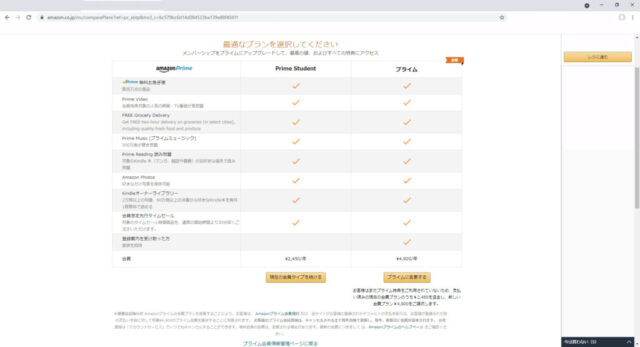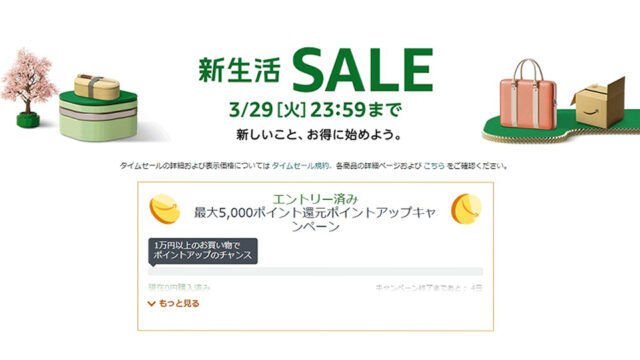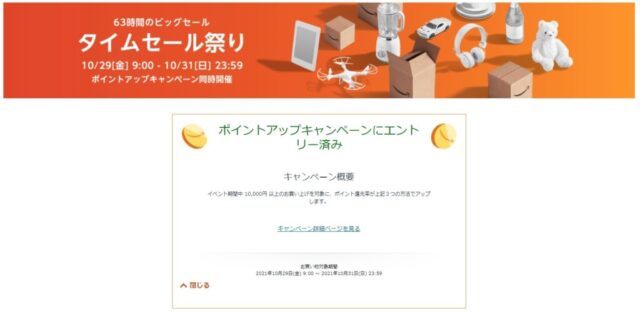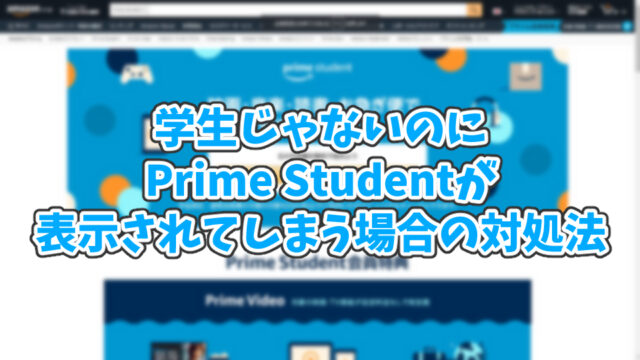
今回は「学生じゃないのにPrime Studentに表示されてしまう」という方が、普通のAmazonプライム会員になる方法について解説していきます。
良かったら参考にしてみてください。
学生じゃないのにPrime Studentが表示された時の対処法【Amazon】
結論を先に言っておくと、最初にPrime Studentに登録して、後からAmazonプライム会員に変更すればOKです。
もちろん、学生じゃないのにPrime Studentになったとしても特にペナルティは課されません。
一応会員規約には「学生である旨を証明しないなら後から払い戻し等を求める場合がある」と書かれてはいます。
とはいえ、実際にそれでペナルティが課されたなんて話は聞いたことがないので、全然気にしなくても大丈夫です。
実際、私も以前学生じゃなかったにもかかわらずPrime Studentに加入していましたが、特におとがめなしでした。
っていうか学生じゃないのにPrime Studentの画面を出してくるAmazon側が悪いのでマジで気にする必要はありません。
ということで前置きはこのくらいにして、早速Prime Studentから普通のAmazonプライム会員になる方法について解説していきます。
Prime Studentに登録する方法
まず、混乱しないようにこの記事以外のタブを全て削除し、再度下記URLをクリックしてAmazonプライム会員登録ページに飛んでみてください。
今回はWEBサイトを利用する方法について解説していきますが、スマホアプリを使用する場合でも基本的な手順はほとんど同じです。
ただ、アプリユーザーの方だとデザインが異なるため、少し分かりづらくなるかもしれません。
話がそれてしまいましたが、Amazonプライム会員登録ページに飛んだら、「Prime Studentに登録する」という黄色いボタンが表示されるのでクリックしてください。
時期によって表示される画面は違いますが、取り敢えずそれっぽいものをクリックしてもらえれば大丈夫です。
出典:Amazon
次に、「Prime Studentに登録する」ボタンを押したら、「有料会員に登録する」をクリックすればプライム会員になれます。
これも人によって表示される画面は異なるのですが、基本的には必要事項を記入していけば登録できるはずです。
出典:Amazon
月額プランから年間プランに変更する方法
このページを見ながらAmazonプライム会員に登録した方の中には、強制的に月額プランになっている方も多いと思われます。
なので、月額会員から年間会員に切り替える方法についても解説しておきます。
月額会員でも良い場合は、「Prime StudentからAmazonプライム会員になる方法」まで飛ばしちゃって大丈夫です。
まず、Amazonのページにある「アカウントサービス」という項目をクリック。
自分の名前をクリックするだけでもアカウントサービスの画面に飛ぶことができます
出典:Amazon
次に、「プライム」という項目をクリック。
出典:Amazon
そうすると、プライム会員のページに進むので、1番下の方までスクロールして「Amazonプライム(年間プランに変更する)」というボタンをクリックしてください。
Prime Studentの場合は「Prime Student(年間プランに変更する)」というボタンが表示されます。
出典:Amazon
「Amazonプライム(年間プランに変更する)」をクリックすることで、年間プランに変更できるはずです。
ちなみに、すぐにプランを変更すれば月額を余分に支払わずにそのまま変更できます。
Prime StudentからAmazonプライム会員になる方法
まず、「アカウントサービス」の「プライム」という項目の上の方にある「会員プランをもっと見る」をクリック。
そうすると下記画像の赤枠で囲われている「プライムにアップグレード」という黄色いボタンが表示されます。
出典:Amazon
そして、「プライムにアップグレード」をクリックすると、下記画像のような「最適なプランを選択してください」というページに飛びます。
出典:Amazon
そこで、「プライムに変更する」をクリックすれば、Amazonプライム会員に変更可能です。
ちなみに、すぐにプランを変更すれば「Amazonプライム会員」の料金のみ支払うだけで追加料金は一切発生しません。
学生じゃないのにPrime Studentが表示される場合の対処法
ということで、「学生じゃないのにPrime Studentと表示されてしまう」という方のための対処法については以上になります。
ざっくりまとめると、最初にPrime Studentに登録して、後からすぐにAmazonプライム会員に登録すればOKということです。
なので、学生じゃないのにPrime Studentに表示されてしまうという方も、まずはPrime Studentに登録して後からプライム会員に登録してください。
これで問題解決です!